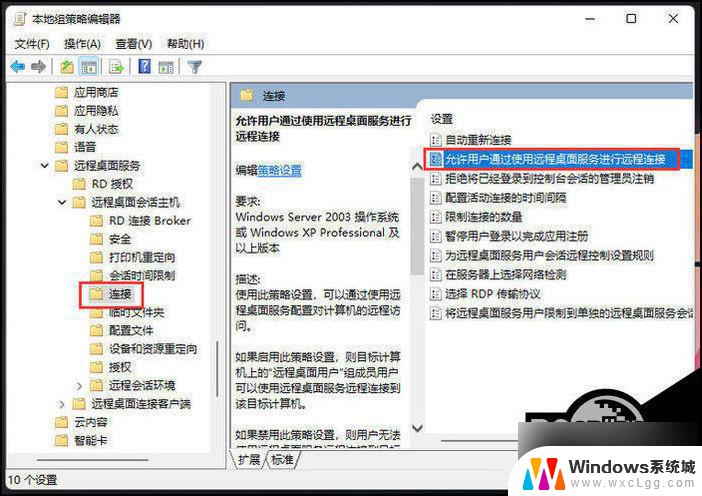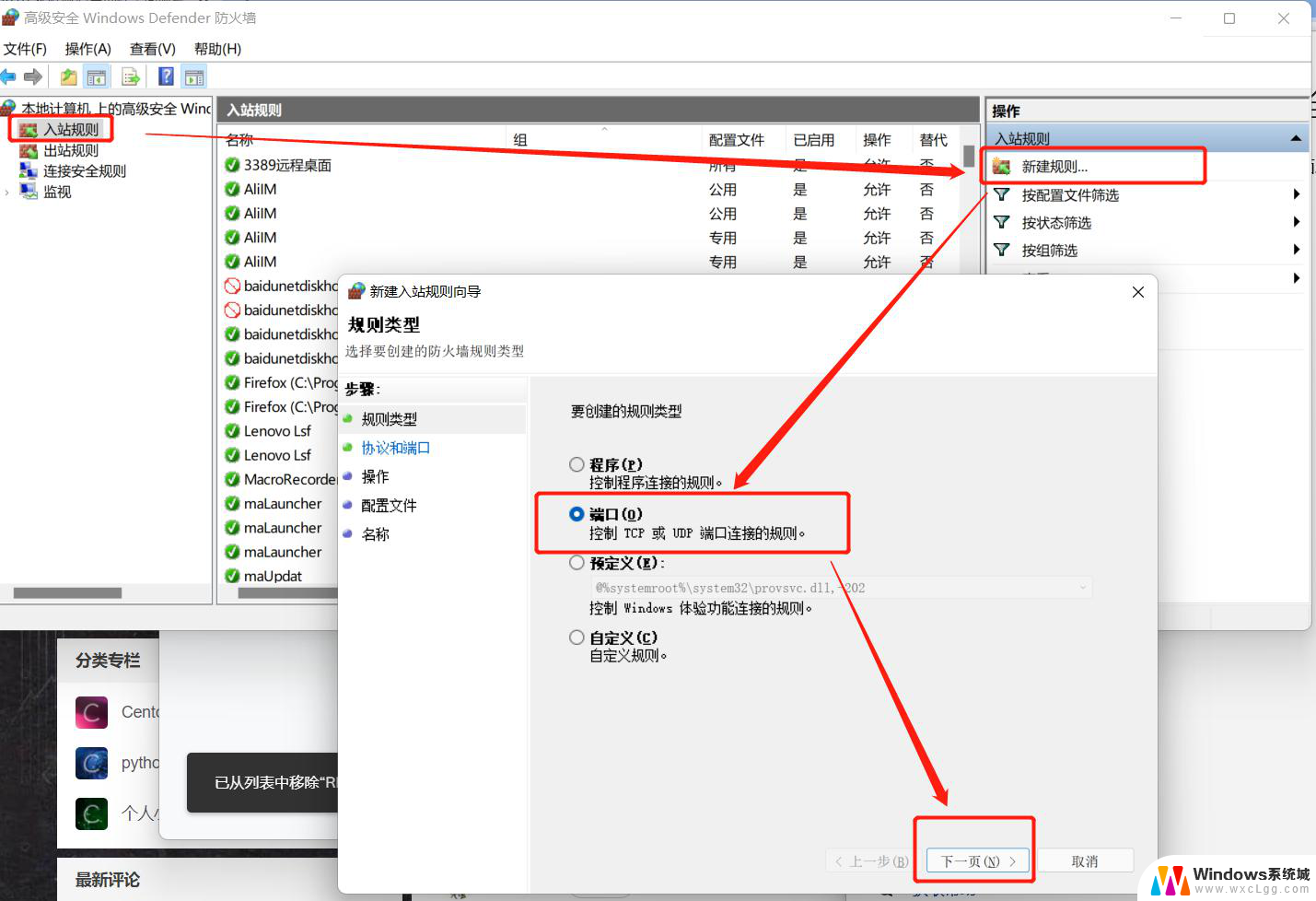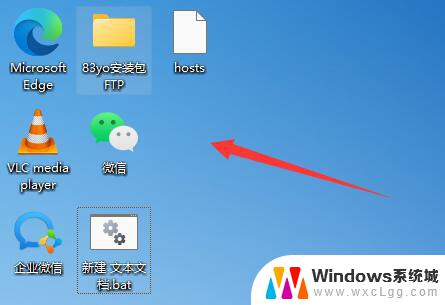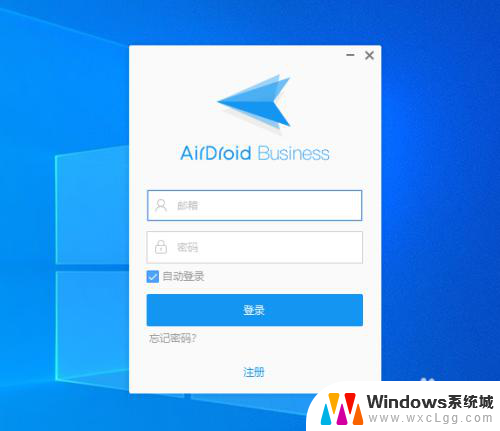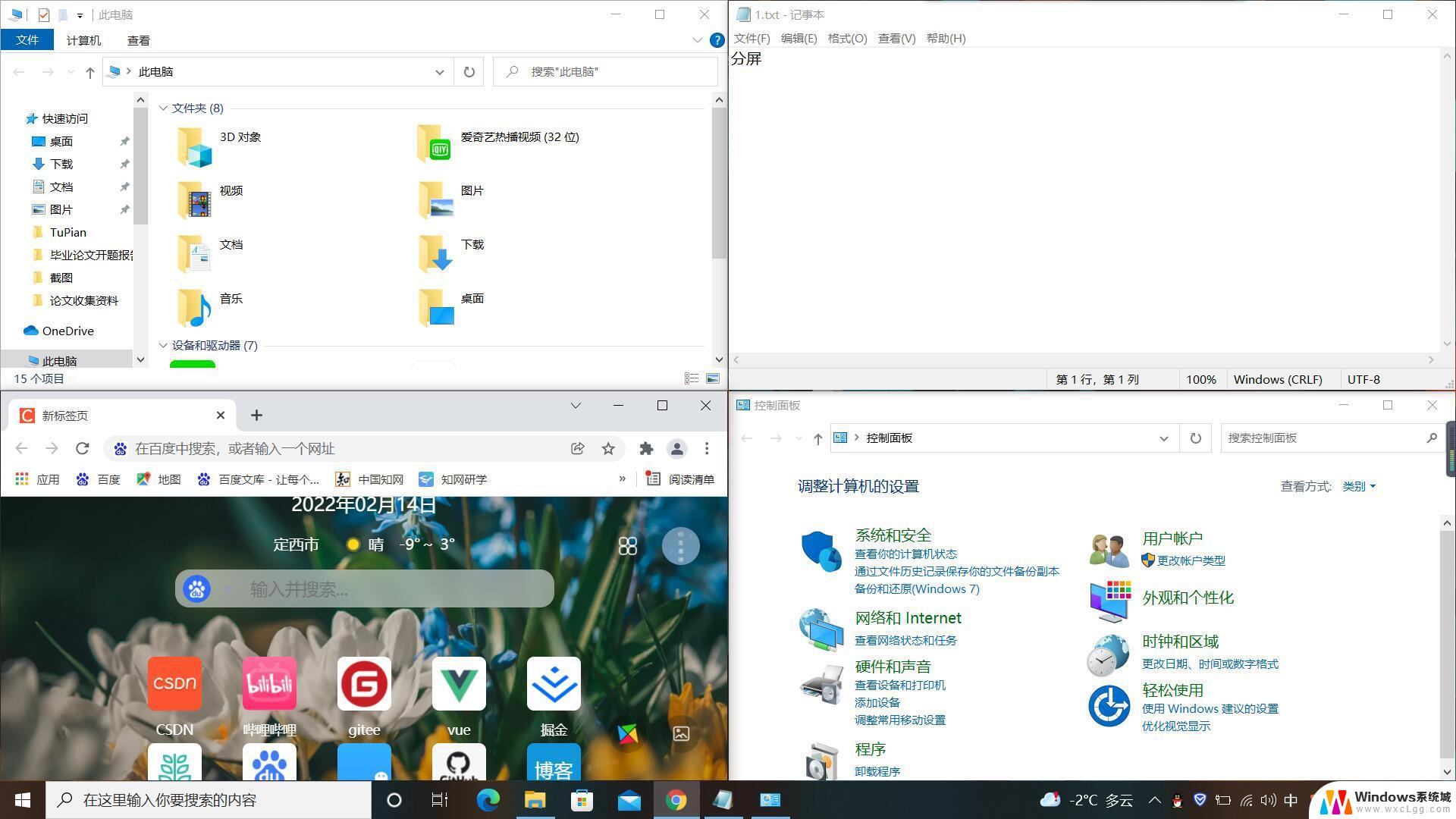win11开远程桌面 Win11远程桌面的四种使用技巧和注意事项
Win11远程桌面作为一项重要的功能,为用户提供了便捷的远程办公和控制电脑的方式,它不仅可以让我们在不同设备之间进行无缝切换,还可以实现跨地域的远程操作。对于初次使用者来说,可能还不太了解如何充分利用这一功能。在本文中我们将介绍Win11远程桌面的四种使用技巧和注意事项,帮助大家更好地掌握这一功能,提高工作效率。无论是在家办公、远程教学还是远程协作,Win11远程桌面都能为我们带来更多便利和可能性。让我们一起来探索吧!
在局域网中开启远程桌就可以在一台电脑上控制另一台。如果有需要可以把这一项功能打开。请看下面的操作过程。
我们推荐TeamViewer或AnyDesk,但如果您不需要所有花哨的功能并且需要一个完全免费的解决方案,Chrome 远程桌面也是一个不错的选择。
方法 1:通过设置在 Windows 11 中启用远程桌面“设置”菜单包含一种在 Windows 11 中打开远程桌面的简单方法。因此,操作方法如下:
打开设置(使用Windows 11 键盘快捷键Win + I)并单击左侧边栏上的“系统”。现在,在右侧窗格中选择“远程桌面”。

在下一页上,打开“远程桌面”开关并单击“确认”以保存更改。
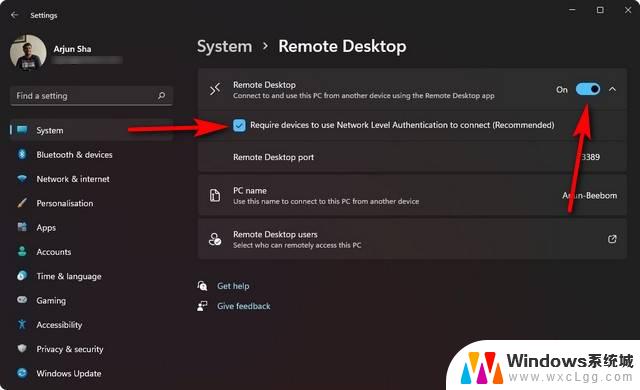
而已。您现在可以使用远程桌面应用程序(免费)或远程桌面连接向导连接到您的计算机。
方法 2:通过控制面板在 Windows 11 中启用远程桌面在 Windows 11 PC 上打开控制面板。为此,请在 Windows 搜索栏中搜索“控制面板”(不带引号),然后从结果中选择“控制面板”。
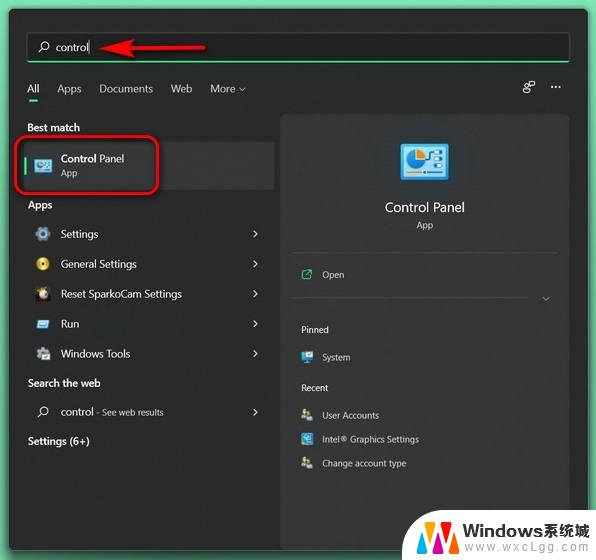
在控制面板中,确保您使用的是“类别”视图并选择“系统和安全”选项。
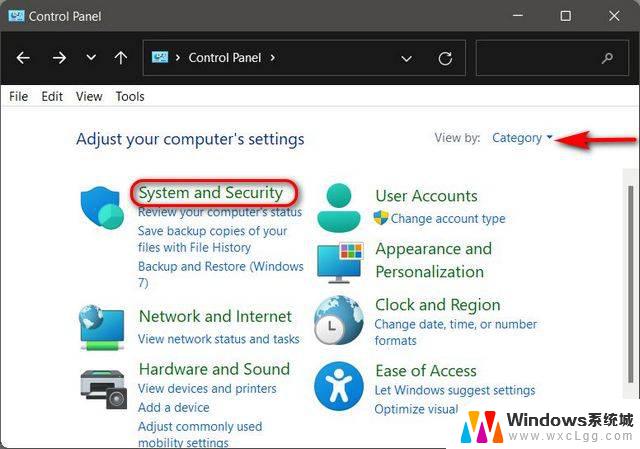
在下一页上,单击“系统”下的“允许远程访问”。您现在将看到一个弹出窗口,其中包含连接到远程桌面的选项。
在系统属性弹出窗口中,选择“允许远程连接到这台计算机”。确保选中“仅允许来自运行具有网络级别身份验证的远程桌面的计算机的连接”旁边的复选框。最后,点击“确定”按钮保存更改。
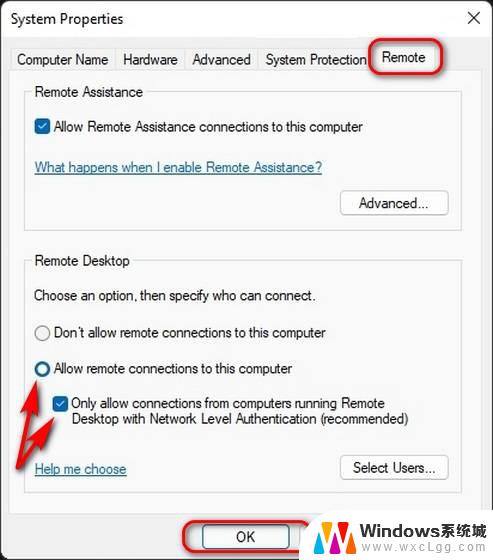
完成这些步骤后,远程桌面将在您的 Windows 11 PC 上启用,让您可以轻松访问远程计算机。
方法 3:通过命令提示符在 Windows 11 中启用远程桌面要使用命令提示符在 Windows 11 计算机上打开远程桌面访问,请按照以下步骤操作:
首先,在管理员模式下打开命令提示符窗口。为此,请在 Windows 搜索栏中搜索“ cmd ”(不带引号)并选择以管理员身份运行。
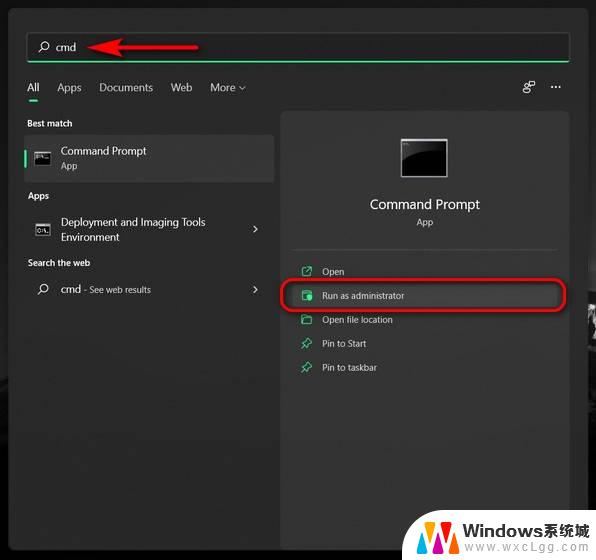
现在,在命令提示符窗口中复制并粘贴以下命令:reg add "HKEY_LOCAL_MACHINE\SYSTEM\CurrentControlSet\Control\Terminal Server" /v fDenyTSConnections /t REG_DWORD /d 0 /f. 最后,按 Enter 以在 Windows 11 计算机上启用远程桌面。
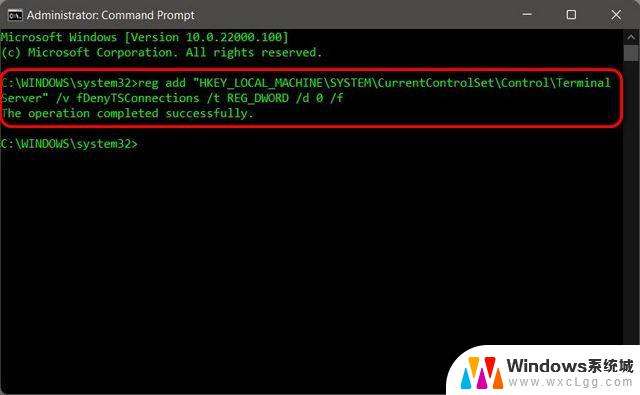
虽然不是必需的,但理想情况下。您还应该执行以下命令以允许远程桌面通过 Windows 防火墙: netsh advfirewall firewall set rule group="remote desktop" new enable=Yes
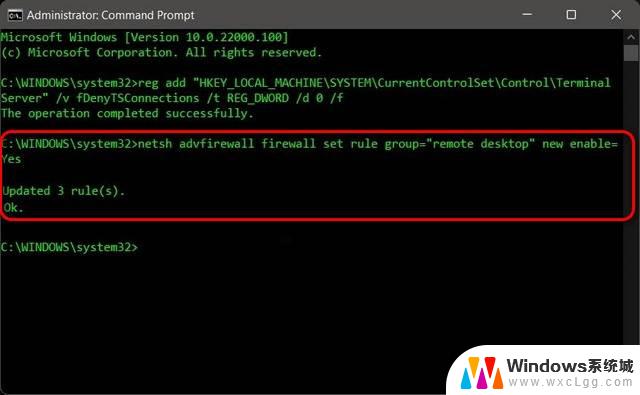
一旦命令按预期执行且没有任何错误消息,您将能够使用远程桌面应用程序远程访问其他客户端设备。
方法 4:通过 PowerShell 在 Windows 11 中启用远程桌面启用该功能的另一种方法是使用 Windows PowerShell。这是你如何做到的:
在 Windows PC 上以管理员模式打开 Windows PowerShell。为此,请在 Windows 搜索栏中搜索“powershell”,然后单击“以管理员身份运行”。
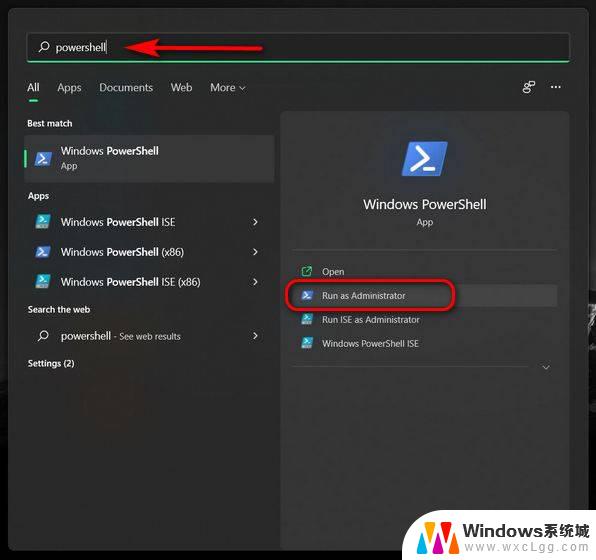
在 PowerShell 窗口中,复制并粘贴以下命令并按 Enter: Set-ItemProperty -Path 'HKLM:\System\CurrentControlSet\Control\Terminal Server' -name "fDenyTSConnections" -value 0
此外,您还可以确保 Windows 防火墙不会阻止您的远程桌面连接。为此,复制并粘贴以下命令并按 Enter:Enable-NetFirewallRule -DisplayGroup "Remote Desktop"
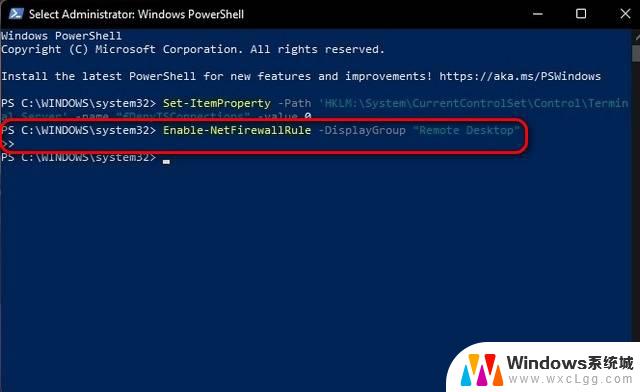
而已。您现在已使用 PowerShell 在 Windows 11 PC 上成功打开远程桌面。您现在应该能够访问远程计算机以提供支持或在家访问您的工作文件。
只需几步即可远程访问 Windows 11 PC!
如您所见,一旦您知道如何执行此操作,在 Windows 11 中启用远程桌面的过程就很容易了。所以继续吧,在您的计算机上启用该功能,以便为您的朋友和家人提供技术帮助,或者在您外出工作时访问您自己计算机上的重要文件和文档。
Win11怎么允许安装软件? Win11允许和禁止安装软件的方法
Win11提示错误代码0x204怎么办? win11远程桌面连接问题的方法
以上就是Win11开启远程桌面的全部内容,如果有不清楚的用户,可以按照以上小编的方法进行操作,希望能够帮助到大家。